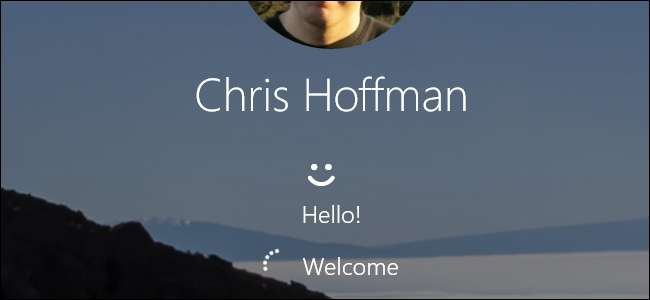
Windows Hello, o nouă funcție din Windows 10, vă permite să vă conectați la computer cu amprenta digitală, recunoașterea facială, o cheie USB sau un alt sfat însoțitor. Acum vă permite să vă conectați și la aplicații și site-uri web prin Microsoft Edge.
Diferitele moduri de a vă conecta utilizând Windows Hello
Veți avea nevoie de hardware compatibil pentru a utiliza Windows Hello. Unele laptopuri și tablete moderne au cititoare de amprente și camere web compatibile cu Windows Hello, deci este posibil să funcționeze din cutie (dacă ești tu, treci la secțiunea următoare). Totuși, dacă aveți un laptop sau un desktop pre-Hello, va trebui să cumpărați un fel de dispozitiv compatibil Hello.
Să începem cu cititoarele de amprente. Nu fiecare cititor de amprente va funcționa cu Windows Hello - trebuie să fie conceput având în vedere Hello. Am testat două cititoare de amprente USB diferite de la diferiți producători (da, doar două - încă nu există multe cititoare compatibile cu Windows Hello). Vă recomandăm Eikon Mini Fingerprint Reader (25 USD). Este cel mai ieftin, mai mic și mai fiabil dintre cele două pe care le-am testat, deci nu există niciun motiv să nu mergem cu el.

Cititor de amprente USB compact SideSwipe cu tastă BIO (40 USD) este aprobat oficial și vândut de la Microsoft, dar nu a funcționat la fel de bine în testele noastre. Uneori a trebuit să glisăm de mai multe ori pentru a ne conecta cu cititorul de chei BIO, dar nu a trebuit să glisăm de mai multe ori cu cititorul Eikon. Așadar, vă recomandăm să mergeți cu Eikon în schimb.
Ambele cititoare sunt concepute pentru laptopuri, deși există versiuni desktop disponibile cu un cablu atașat.
De asemenea, puteți achiziționa camere web compatibile cu Windows Hello, care vă vor conecta automat la computer, uitându-vă și la fața dvs. Cu toate acestea, selecția de camere web compatibile cu Windows Hello este destul de teribilă. Hardware-ul RealSense de la Intel acceptă Windows Hello, dar Intel îl vinde doar ca un kit pentru dezvoltatori. Webcam Razer Stargazer (prezentat mai jos) încorporează hardware Intel RealSense și ar trebui să funcționeze cu Windows Hello, dar este o sumă enormă de 150 USD - ca să nu mai vorbim de câteva recenzii mai puțin stelare. Periferic de joc Tobii eye tracking de 129 USD De asemenea, susțin că accept Windows Hello. Nu am testat niciunul dintre aceste dispozitive.
Aceste camere web promit recunoașterea facială pe computerul dvs. existent, dar poate doriți să așteptați viitoarele camere web compatibile cu Windows Hello, cu recenzii solide.
Se pare că Microsoft lucrează la o funcție de „blocare dinamică”, cunoscută sub numele de „ Windows La revedere ”Intern. Această funcție vă va putea bloca automat computerul atunci când vă îndepărtați de acesta. Nu este clar dacă această caracteristică va folosi camere web cu Windows Hello pentru a verifica dacă sunteți încă la computer, dar Microsoft ar face aceste camere web mai interesante dacă o face.

Datorită actualizării aniversare a Windows 10, puteți utiliza acum câteva „dispozitive însoțitoare” pentru a vă conecta la computerul dvs. cu Windows Hello. De exemplu, puteți utiliza acum un Cheie USB YubiKey pentru a vă autentifica cu computerul.
Utilizarea unui YubiKey în acest mod nu este la fel de sigură ca utilizarea acestuia blocați-vă Google sau conturi LastPass. În continuare trebuie să setați un cod PIN și o parolă pentru computer. Dacă cineva nu are cheia dvs. USB, persoana respectivă poate încerca totuși să se conecteze ghicindu-vă codul PIN sau parola. Un YubiKey pe care îl păstrați la cheie poate fi mai convenabil decât să introduceți un cod numeric lung, dar nu există nicio modalitate de a solicita un YubiKey fizic pentru a vă conecta.

Alte dispozitive însoțitoare sunt, de asemenea, disponibile acum, pe măsură ce dezvoltatorii experimentează noul Companion Device Framework. Nimi Gang este un dispozitiv purtabil care vă permite să vă conectați la dispozitiv purtând banda și atingând-o. Trupa îți citește bătăile inimii pentru a confirma că ești tu și nu altcineva care poartă trupa.
Cardul Seos al HID Global este un dispozitiv însoțitor care utilizează NFC. Apăsați cardul pe un computer compatibil NFC pentru a vă conecta. Companiile ar putea atribui insigne angajaților cu această tehnologie încorporată, iar angajații ar putea să o folosească pentru a se conecta, de exemplu, la computere.
Acces SecurID al RSA serviciul poate fi instalat pe un smartphone. Apoi, puteți utiliza smartphone-ul pentru a debloca automat computerul dacă sunteți în apropiere. De asemenea, este posibil să fie necesar să furnizați amprenta digitală sau un cod PIN aplicației înainte de a vă putea conecta la computer, în funcție de detalii precum locația smartphone-ului și a computerului, distanța dispozitivului de la computer și cât timp a fost computerul blocat. Acest serviciu este în mod clar destinat mai mult organizațiilor mai mari decât utilizatorilor individuali de PC.

LEGATE DE: Noutăți în actualizarea creatorilor din Windows 10
Deși Microsoft nu a făcut un anunț oficial, există dovezi că Microsoft lucrează pentru a permite Windows Hello să funcționeze cu aplicația Cortana pe orice smartphone din Actualizarea creatorilor din Windows 10 . Telefonul dvs. Android, iPhone-ul sau chiar Windows Phone ar putea deveni într-o zi un dispozitiv însoțitor pe care îl puteți utiliza pentru a vă debloca computerul.
Cum se configurează Windows Hello cu o amprentă digitală sau o cameră web
Dacă aveți hardware compatibil Windows Hello, accesați Setări> Conturi> Opțiuni de conectare. Dacă nu ai făcut-o configurați un cod PIN , va trebui mai întâi să creați un PIN de aici.
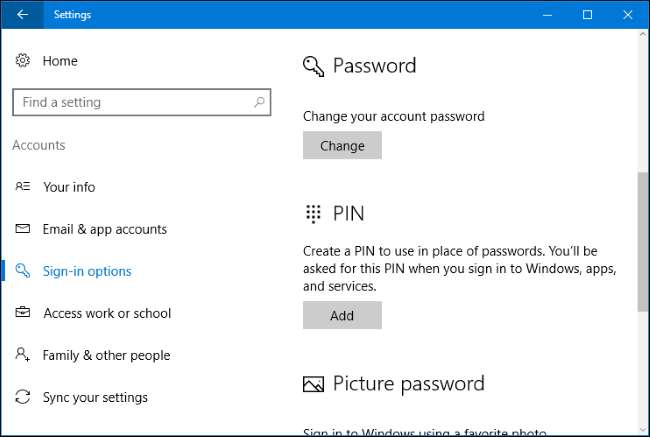
Dacă aveți hardware compatibil Windows Hello, aici veți vedea fie „Fingerprint”, fie „Face” sub Windows Hello. Faceți clic pe butonul „Adăugați” pentru a adăuga o amprentă digitală sau pe butonul „Configurare” pentru a configura recunoașterea facială.
Veți vedea aici un mesaj „Windows Hello nu este disponibil pe acest dispozitiv” dacă nu aveți hardware compatibil Windows Hello.
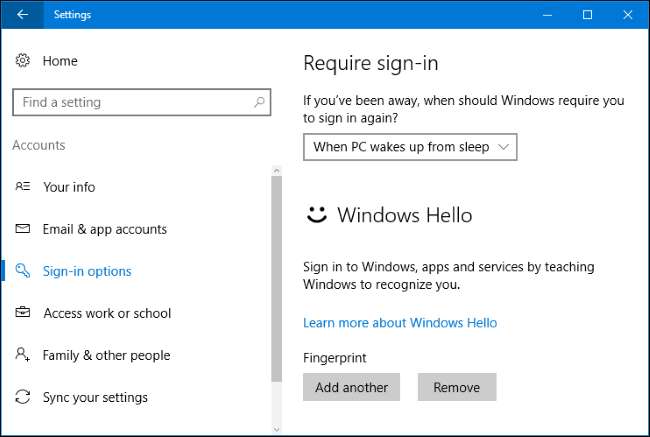
Windows vă va ghida prin configurarea amprentei digitale sau a recunoașterii feței - de exemplu, glisând peste cititorul de amprente digitale până când vă recunoaște amprenta completă.
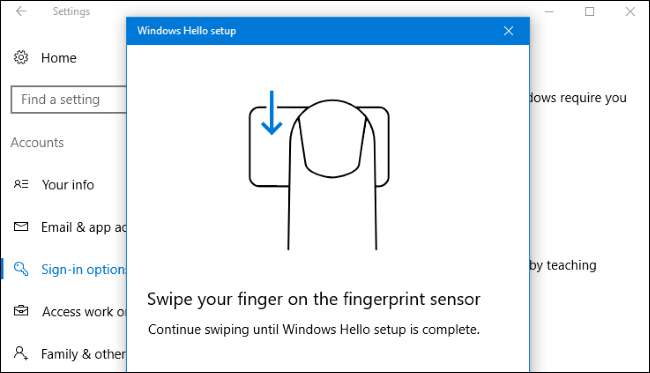
Dacă ați adăugat o amprentă, puteți face clic pe „Adăugați alta” pentru a adăuga o altă amprentă.
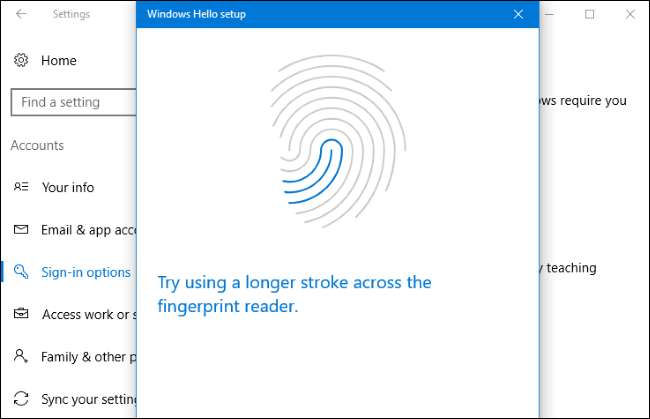
Cum se configurează Windows Hello cu un dispozitiv YubiKey sau alt dispozitiv însoțitor
Va trebui să instalați aplicația corespunzătoare din Magazinul Windows pentru a configura Windows Hello folosind un dispozitiv însoțitor.
Pentru a configura un Windows Hello cu un YubiKey, deschideți aplicația Windows Store, căutați „YubiKey” și instalați Aplicația YubiKey pentru Windows Hello . Lansați aplicația și urmați instrucțiunile, introducând YubiKey în portul USB al computerului. Dacă aveți un YubiKey mai vechi, poate fi necesar să faceți unele modificări de configurare. Yubico are o pagină de ajutor cu mai multe instrucțiuni .
Pentru a configura Windows Hello cu o bandă Nymi, descărcați fișierul Aplicația dispozitivului Nymi Companion . Rulați aplicația și utilizați-o pentru a vă configura brățara pentru Windows Hello.
Dacă utilizați un alt dispozitiv însoțitor, consultați instrucțiunile producătorului dispozitivului pentru ajutor la configurarea acestuia. Documentația trebuie să vă indice către aplicația corectă.
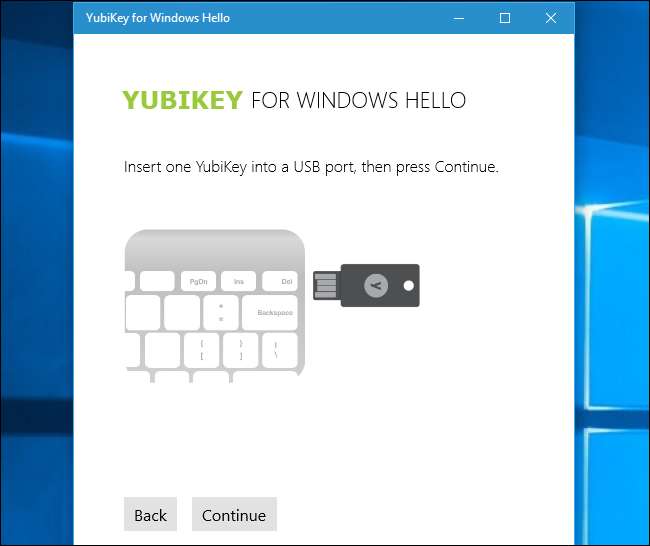
Cum să vă conectați la Windows cu Windows Hello
Acum vă puteți conecta la Windows utilizând Windows Hello. Nu trebuie să faci nimic special. Pe ecranul de conectare sau blocare, glisați cu degetul peste cititorul de amprente. Dacă utilizați recunoașterea facială, ar trebui să vă puteți așeza la computer și ar trebui să observe automat că sunteți acolo și să vă conectați. Puteți face acest lucru chiar de la ecranul de blocare .
Dacă utilizați un YubiKey, introduceți YubiKey în portul USB și apăsați butonul de pe acesta. Dacă folosiți un alt dispozitiv însoțitor, faceți tot ce necesită dispozitivul - de exemplu, atingând banda Nymi dacă purtați unul.
Windows Hello nu va fi singura modalitate de conectare. Puteți continua să utilizați codul PIN sau parola pentru a vă conecta selectându-l pe ecranul de conectare.
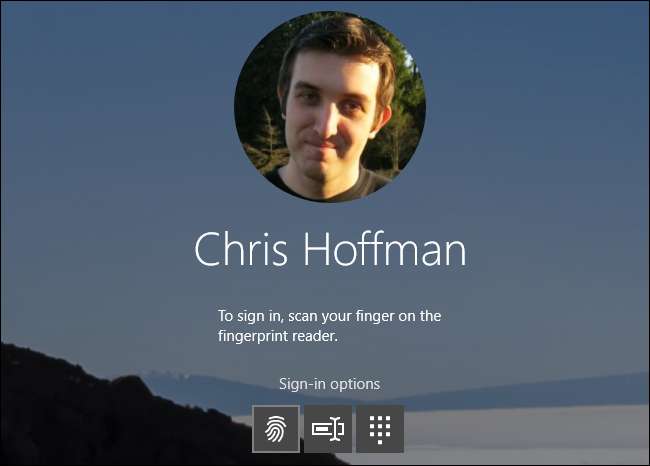
Cum să vă conectați la aplicații și site-uri web cu Windows Hello
LEGATE DE: Noutăți în actualizarea aniversară a Windows 10
Cu Actualizare aniversară Windows 10 , Microsoft a extins Windows Hello la aplicații și site-uri web. Aplicațiile care utilizează Windows Hello vor afișa un dialog „Asigurându-vă că sunteți” și vă vor cere să vă autentificați cu dispozitivul Windows Hello.
Aplicațiile Windows universale pot folosi acum Windows Hello pentru a vă autentifica, la fel cum aplicațiile bancare și alte aplicații sensibile folosesc senzori de amprentă pe telefoanele iPhone și Android pentru a vă autentifica. De exemplu, Introduceți aplicația de gestionare a parolelor vă permite să deblocați baza de date a parolelor cu Windows Hello, mai degrabă decât să tastați parola principală.
Microsoft Edge vă permite acum să utilizați Windows Hello pentru a vă conecta la site-uri web. Aceasta folosește noul Specificație FIDO U2F pe care Google îl folosește pentru jetoanele sale de securitate fizică. Veți putea să vă conectați la un site web - cum ar fi site-ul dvs. bancar online - o dată cu parola. Apoi, veți putea configura Windows Hello, astfel încât să vă puteți conecta rapid în viitor, fără să introduceți parola pentru serviciul respectiv.
Această caracteristică nu este răspândită în acest moment, dar Microsoft o arată prin Site-ul web Windows Hello Test Drive . Mai multe site-uri web și browsere îl pot sprijini în viitor.
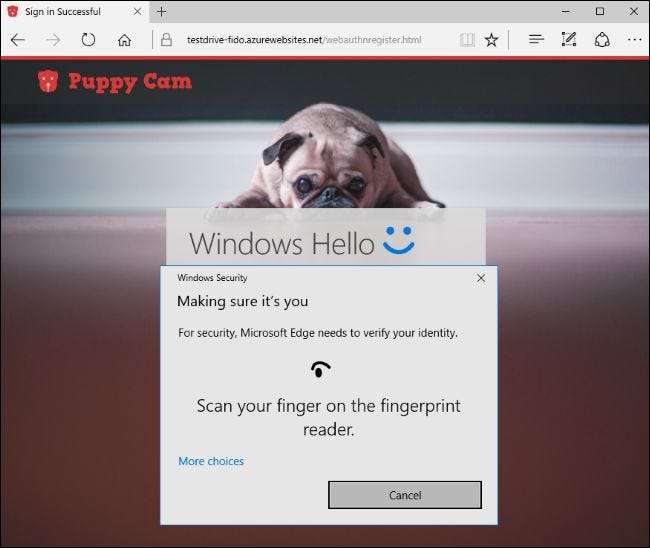
Windows Hello poate fi utilizat și pentru autentificarea rapidă atunci când efectuați o achiziție și în Magazinul Windows. În loc să introduceți parola, puteți utiliza o amprentă digitală sau o recunoaștere facială pentru a autentifica achiziția.






